Ahoj! V tomto článku se podrobněji podíváme na obnovení routeru Tp-Link po neúspěšném firmwaru. Často se stává, že během firmwaru routeru dojde k nějakému selhání a router jednoduše přestane fungovat: Wi-Fi nefunguje, indikátory napájení se nerozsvítí jako obvykle, je nemožné zadat nastavení routeru atd. V takových případech to dokonce nepomůže restartujte počítač a obnovte tovární nastavení. Pokud jste neúspěšně blikali směrovač Tp-Link a vypadá to jako cihla, můžete to zkusit obnovit.
Tato metoda může obnovit následující modely Tp-Link:
TL-MR3220v2, TL-WR842ND, Archer C7 AC1750 v2, TL-WR740Nv4, TL-WR941NDv5, TL-WDR4300ND, TL-WR1042ND, TL-WR940NDv2, TL-WR841NDv8, TL-WDR436DRR, TL-WDR736D -WR940N V2
Pokud váš router není na seznamu, pak je pravděpodobně možné jej obnovit pouze pomocí páječky a speciálního kabelu. V takovém případě je lepší kontaktovat servisní středisko.
Všechny modely, které jsem uvedl v seznamu, lze obnovit programově, což nyní uděláme. Pravda, můžete oživit ta zařízení, která byla naposledy zabalena pomocí speciálního firmwaru s podporou obnovy. Ale nemusíte se ponořit do toho, je snazší to vyzkoušet.
Pacient:
Myslel jsem si, že by bylo špatné připravit instrukci, aniž bych všechno zkontroloval sám. Proto jsem vzal svůj router Tp-Link TL-MR3220v2 (nyní ho nepoužívám), který v zásadě funguje, ale z nějakého důvodu odmítá vidět jakýkoli modem 3G. No, kvůli čistotě experimentu jsem se rozhodl jej proměnit v cihlu. Není to snadné (v případě potřeby :)). Nejprve jsem se pokusil nahrát firmware pro jinou verzi hardwaru, nefungovalo to, došlo k chybě. Pak jsem se rozhodl to přes Wi-Fi - udělal jsem to. No, neměl jsem jinou možnost, než vypnout napájení při aktualizaci firmwaru :) Nikdy to nedělejte! Nakonec nemusí být možné obnovit.
Ukázalo se, že mám nefunkční Tp-Link TL-MR3220v2, který má pouze dva indikátory (výkon a převod).

Na tovární nastavení nereagoval a samozřejmě nebylo možné zadat nastavení.
Můžete zkusit před zahájením obnovení routeru:
- Podívejte se na článek s možnými důvody, proč nemůžete zadat nastavení routeru Tp-Link. Možná máte nějaký další problém a router funguje.
- Před obnovením Tp-Link zkuste provést tovární reset.
Proces obnovy routeru Tp-Link
1. Nejprve si musíme stáhnout speciální program s názvem Tftpd . Můžete si ji stáhnout z tohoto odkazu - tftpd32.452 (velikost - 467 kb). Uložte archiv s programem do počítače. Vytvořte složku s libovolným názvem. Vytvořil jsem ji na ploše s názvem „325“. Extrahujte program samotný, soubor tftpd32.exe, do této složky.
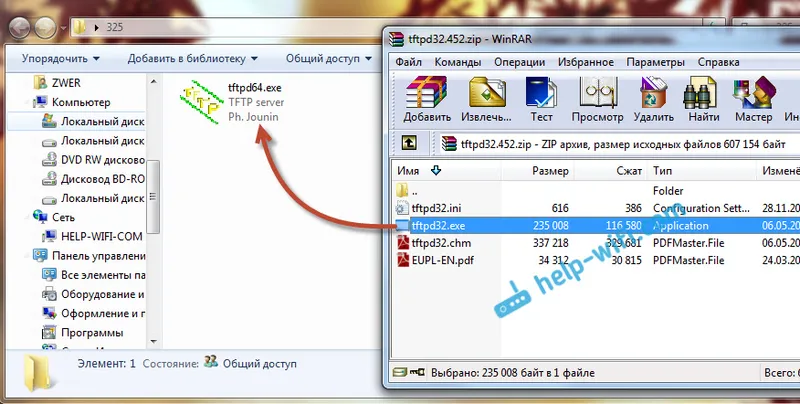
2. Dále musíme stáhnout speciální firmware. Tento firmware si můžete stáhnout z oficiálního webu Tp-Link. Najděte firmware pro váš model a verzi hardwaru - to je důležité! A ještě jeden důležitý bod, název firmwaru by neměl obsahovat slovo boot . Pokud nevíte, kde a jak najít firmware, podívejte se na tento článek.
V názvu firmwaru na webu neuvidíte slovo boot. Ať už je firmware vhodný nebo ne, můžete to vidět pouze stažením do počítače a otevřením archivu. Podívejte se na název samotného souboru .bin, který je v archivu. Pro svůj TL-MR3220v2 jsem stáhl první firmware ze seznamu (na webu) a vyšel.
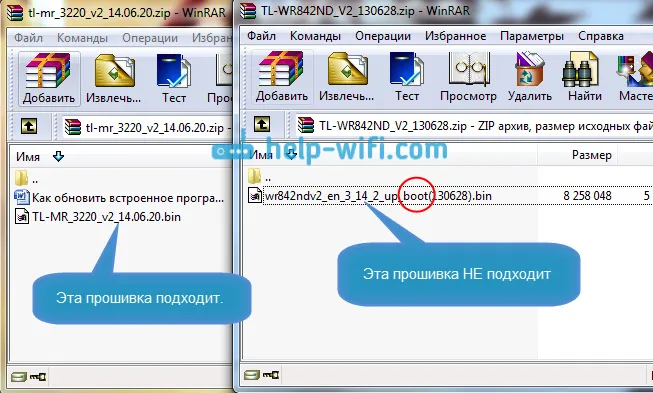
Extrahujte soubor firmwaru z archivu a přejmenujte jej . Název by měl být následující: "mr3220v2_tp_recovery.bin" - to je pro model TL-MR3220v2. Například pro TL-WR841ND v8 bude název: "wr841ndv8_tp_recovery.bin". Vše záleží na modelu, který máte.
Potom umístěte soubor firmwaru do složky s programem tftpd32.exe. Měli byste skončit s něčím takovým:
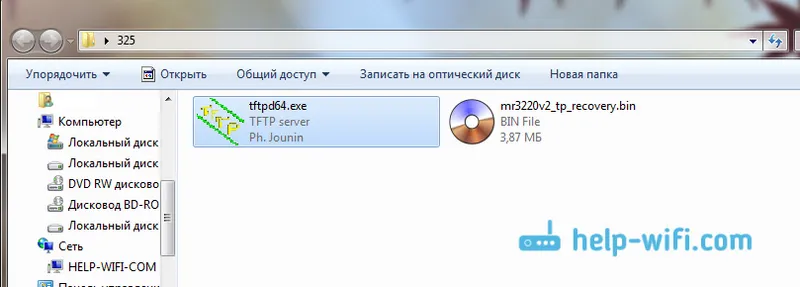
3. Musíte změnit IP adresu vašeho připojení k místní síti. Klepněte pravým tlačítkem myši na ikonu připojení k internetu a vyberte Centrum sítí a sdílení . V novém okně vlevo klikněte na Změnit nastavení adaptéru .
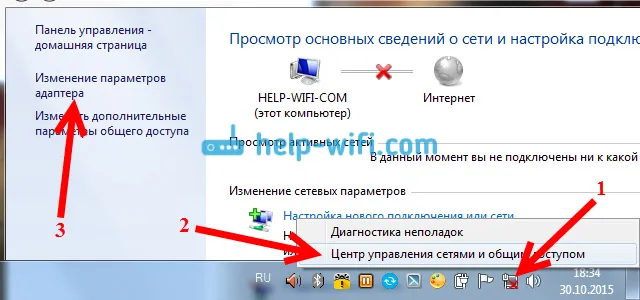
Klepněte pravým tlačítkem myši na adaptér Local Area Connection a vyberte Vlastnosti . Dále vyberte položku „Verze internetového protokolu TCP / IPv4“ a klikněte na tlačítko Vlastnosti . Zkontrolujte přepínač vedle položky „Použít následující adresu IP“ .
Nyní pozornost! U modelů routerů TL-WR1042 a TL-WR842 V1 napište 192.168.1.66 do pole IP adresa . U všech ostatních modelů napište - 192.168.0.66 . (Pokud obě adresy nefungují, zkuste znovu 192.168.0.86.) Maska podsítě by měla být zaregistrována automaticky - 255.255.255.0. Necháme ji. Klikněte na tlačítko OK .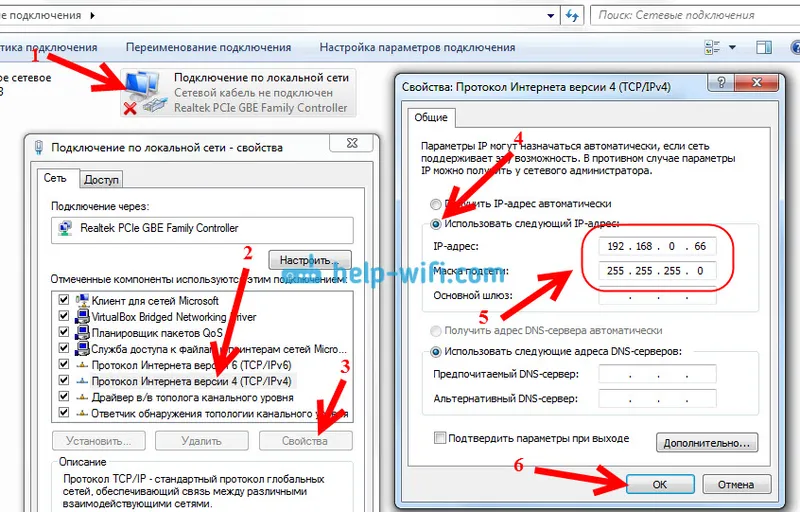
Příprava skončila, začněme.
Zakažte antivirový program, bránu firewall a další programy, které by mohly blokovat připojení.
Dr.web mě požádala o povolení programu.
4. Připojte směrovač k počítači pomocí síťového kabelu. Na routeru lze kabel připojit k jednomu ze 4 konektorů LAN.
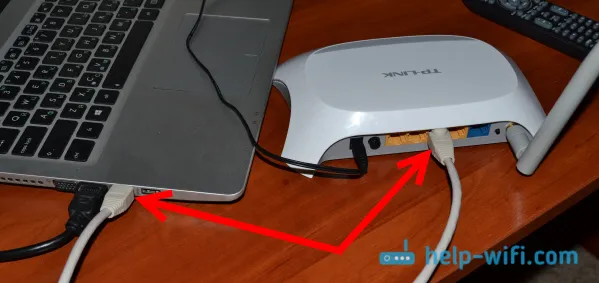
5. Otevřete složku, do které vložíme firmware a program. Spusťte program tftpd32.exe jako správce. Klikněte na něj pravým tlačítkem a vyberte Spustit jako správce .
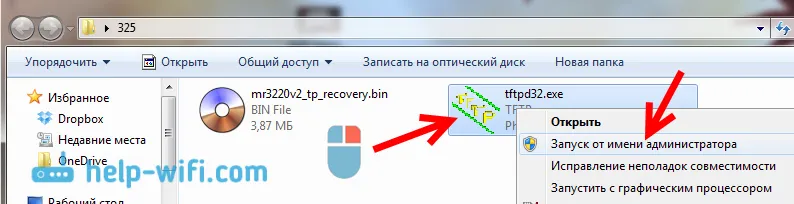
6. V programu Tftpd, proti rozhraní serveru, vyberte požadovaný adaptér. Bude IP, o které jsme se ptali výše. Dále klikněte na tlačítko Zobrazit adresáře a podívejte se, zda je v seznamu náš firmware. V mém případě se jedná o „mr3220v2_tp_recovery.bin“.
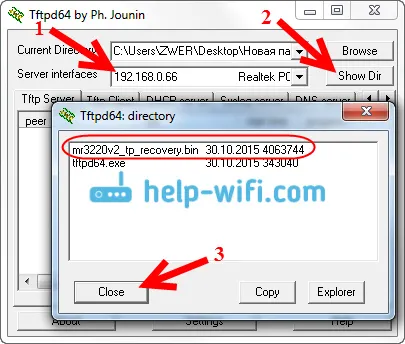
Pokud je vše v pořádku, necháme program otevřený . K zahájení obnovy nemusíte nic stisknout.
7. Vezměte náš router (který by již měl být připojen k počítači), zapněte napájení a rychle stiskněte a podržte klávesu WPS / RESET .
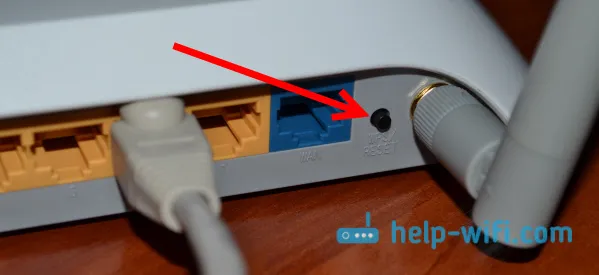
Podržíme, dokud proces obnovy nezačne v programu. Všechno pro mě šlo. Pokud to nefunguje, zkuste toto: vypněte napájení routeru, stiskněte a podržte klávesu WPS / RESET a zapněte napájení.
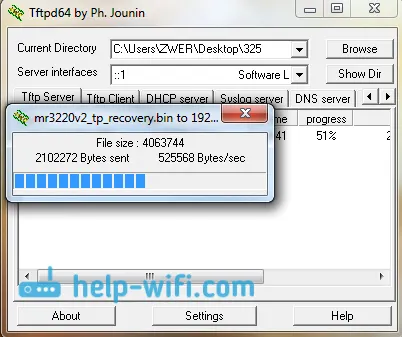
Čekáme, nemačkejte nic, dokud se router restartuje. Tomu budete rozumět pomocí indikátorů. Můj router pracoval a já jsem šel do nastavení bez problémů.

Pokud chcete, můžete router blikat obvyklým způsobem podle této instrukce -. Stačí se podívat opatrně :), musíte nakonfigurovat router. Můžete nakonfigurovat pomocí příkladu TP-LINK TL-WR940N.
Ve vlastnostech Local Area Connection nezapomeňte automaticky nastavit Získat IP adresu . Změnili jsme to v bodě 3 tohoto článku. Jinak mohou nastat problémy s připojením k internetu pomocí kabelu.
Závěr
Jak vidíte, všechno funguje. Ukázalo se, že došlo k obnovení routeru, který by mnozí již jednoduše zahodili, nebo by měl s opravárenským střediskem spoustu problémů. Jen málo lidí si směrovače pro opravu. Obecně se věří, že je snazší koupit nový (v některých případech je to pravda).
Nezapomeňte napsat komentáře k výsledkům, je to důležité! Zejména pokud se vám podařilo obnovit model routeru Tp-Link, který není na seznamu na začátku tohoto článku. Jakékoli informace k tomuto tématu budou velmi užitečné!

